
Kazalo:
- Avtor John Day [email protected].
- Public 2024-01-30 12:04.
- Nazadnje spremenjeno 2025-01-23 15:08.

To je še en uporabniku prijazen vodič za izdelavo zelo preprostega daljinskega dekoderja IR z uporabo Arduino in IR sprejemnika. Ta vadnica bo zajela vse, od nastavitve programske opreme do uporabe IR sprejemnika in dekodiranja signalov. Ti signali se lahko kasneje uporabijo za več projektov, vključno z robotom za daljinsko upravljanje IR, avtomatizacijo doma in podobnimi projekti, ki jih upravlja IR.
Če se ukvarjate z robotiko in se želite naučiti vsega od začetka, si oglejte ta e-tečaj.
1. korak: Zbiranje materialov


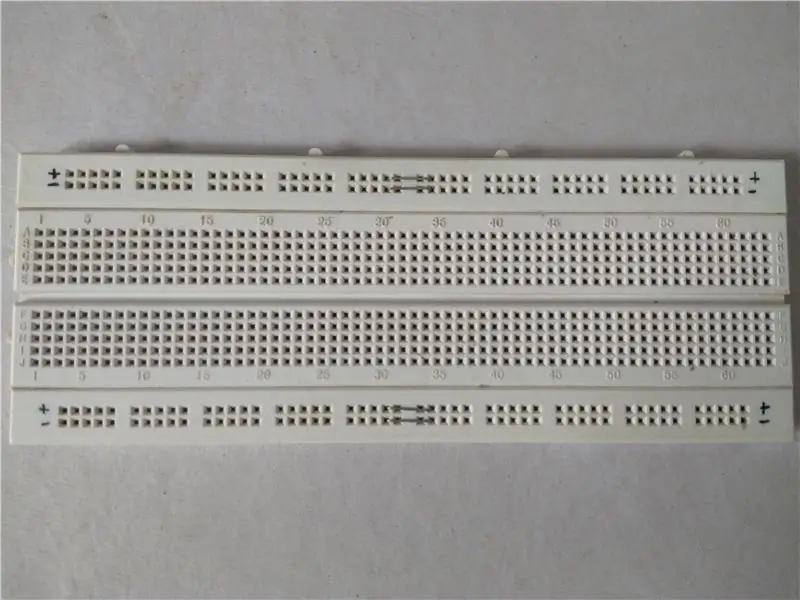

- Arduino (uporabljal bom UNO). Povezava do USLink for Europe
- IR sprejemnik (tukaj uporabljeno 1838) Povezava za USLink za Evropo
- BreadBoard. Povezava do USLink for Europe
- Žice. Povezava do USLink for Europe
- Arduino IDE.
Vse komponente lahko kupite na UTsource.net
2. korak: Vzpostavitev povezav


Najprej preverite PinOut diagram IR sprejemnika, ki ga imate. IR sprejemniki imajo 3 nožice, +ve, GND in Out. Pred uporabo katerega koli prejema se prepričajte, da poznate te zatiče. Če je povezava nepravilno povezana, nastavitev ne bo delovala in jo boste težko ugotovili.
Vzpostavite naslednje povezave:-
1. Priključite +ve pin sprejemnika na 3.3v Arduina.
2. Pin GND sprejemnika na GND Arduina.
3. Izhod sprejemnika na digitalni pin 2 Arduina.
arduino ploščo povežite z računalnikom, saj moramo naložiti kodo in spremljati IR impulze.
3. korak: Nastavitev IDE
Za uporabo aplikacij IR morate najprej dodati knjižnico IR v svoj IDE, sicer naš program ne bo deloval.
Prenesite IR knjižnico.
Izvlecite preneseno datoteko.
Kopirajte izvlečeno mapo.
Pojdi na >> pogon C >> Programske datoteke (x86) >> Arduino >> Knjižnice.
Prilepite mapo v Knjižnice.
To je to. IDE je pripravljen za delo z našo kodo.
4. korak: Nalaganje kode in testiranje
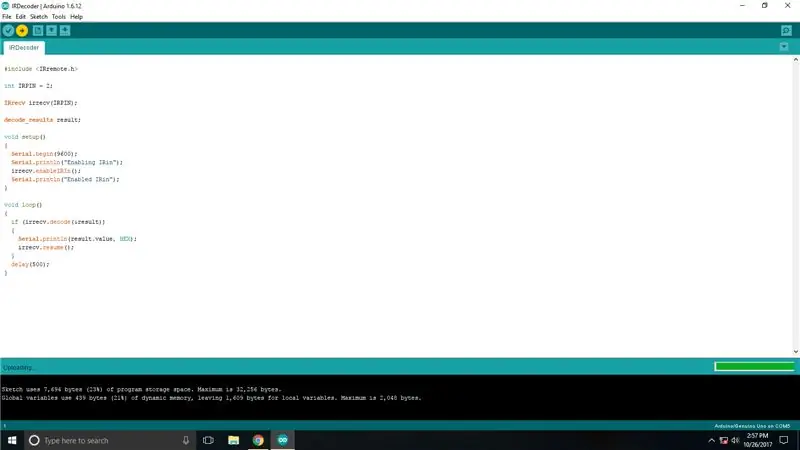
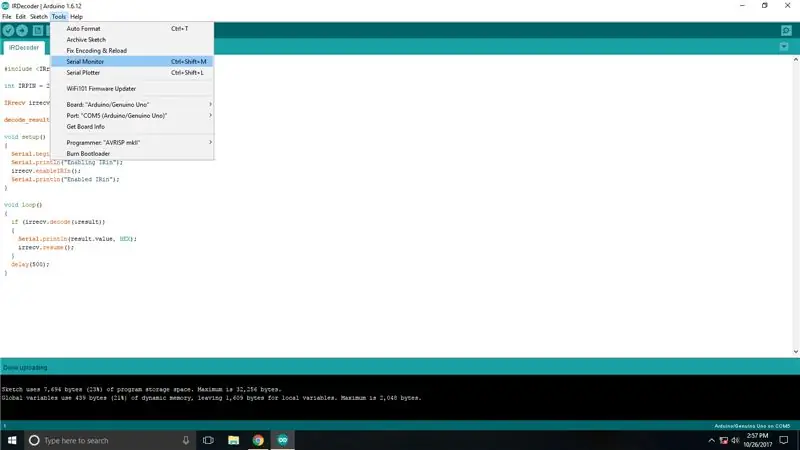

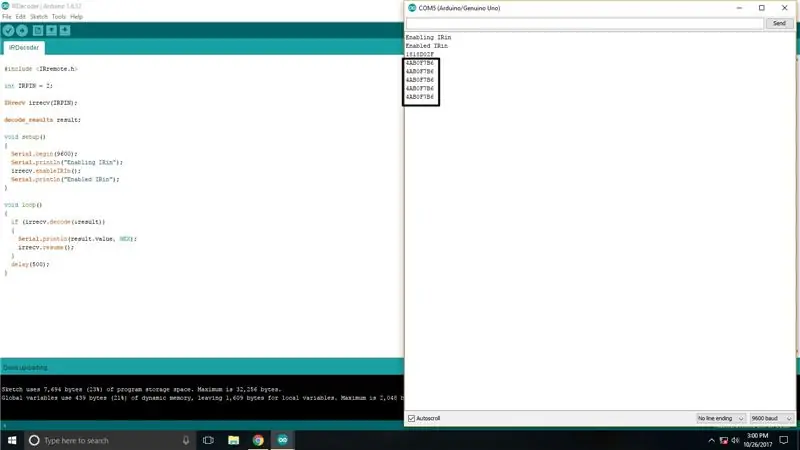
Prenesite kodo, ki sem jo zagotovil, in jo naložite na Arduino Board.
Ko je koda naložena, pojdite na orodja in izberite serijski monitor.
Ardunio bi se moral znova zagnati/počivati in pripravljeni ste na zbiranje kod daljinskega upravljalnika. Samo usmerite daljinski upravljalnik proti IR sprejemniku in pritisnite gumb, ki ga morate dekodirati. Na zaslonu se bo prikazala šestnajstiška vrednost, to so kode IR, ki jih morate upoštevati, ki bodo potrebne za prihodnje projekte IR na daljavo.
Priporočena:
Univerzalni daljinski upravljalnik z uporabo ESP8266 (Wi -Fi nadzor): 6 korakov (s slikami)

Univerzalni daljinski upravljalnik z uporabo ESP8266 (Wifi Controlled): Ta projekt naj bi nadomestil običajni daljinski upravljalnik za vse gospodinjske aparate, kot so AC, TV, DVD predvajalniki, glasbeni sistem, naprave SMART !!! Ustvarjamo cel kup smeti na daljavo, kar nas spravi v uganko !!! Ta projekt nas bo rešil pred
IR stikalo za daljinski upravljalnik z uporabo CD4017: 4 koraki

IR stikalo za daljinski upravljalnik z uporabo CD4017: ► https://www.nextpcb.com/?code=afzal Prototip poti PCB za 0 $ Pridobite kupon za 5 $, če se registrirate na zgornji povezavi Poiščite celoten opis projekta & Ves uporaben material, vključno z • vezjem / shemo • strojno opremo / seznamom sestavnih delov • kode / algoritem
Daljinski upravljalnik, ki omogoča Alexa (z uporabo WEMO D1 Mini): 3 koraki

Daljinski upravljalnik z omogočeno Alexa (z uporabo WEMO D1 Mini): To je posodobljena različica prejšnje objave: https: //www.instructables.com/id/Voice-Activated-R … V prejšnji različici sem uporabil Geetech glasovni modul za upravljanje običajnega daljinskega upravljalnika za odpiranje garažnih vrat. V tem navodilu sem zamenjal vo
Dekoder IR daljinskega upravljalnika z uporabo Arduina: 7 korakov

Dekodirnik IR daljinskega upravljalnika z uporabo Arduina: Pozdravljeni ustvarjalci, to je popolna vadnica o dekodiranju katerega koli IR daljinskega upravljalnika. Samo sledite mojim korakom spodaj
Samodejni daljinski vklop / izklop z uporabo priključka MIC na videokameri / nizkonapetostni polprevodniški rele: 4 koraki (s slikami)

Samodejni daljinski upravljalnik VKLOP / IZKLOP z uporabo priključka MIC na videokameri / nizkonapetostnega polprevodniškega releja: Pregled: Uporabili smo priključek MIC na videokameri, da zaznamo, kdaj je videokamera vklopljena. Zgradili smo nizkonapetostni polprevodniški rele za zaznavanje priključka MIC in samodejno vklop in izklop oddaljene naprave hkrati z videokamero. Polprevodniški
